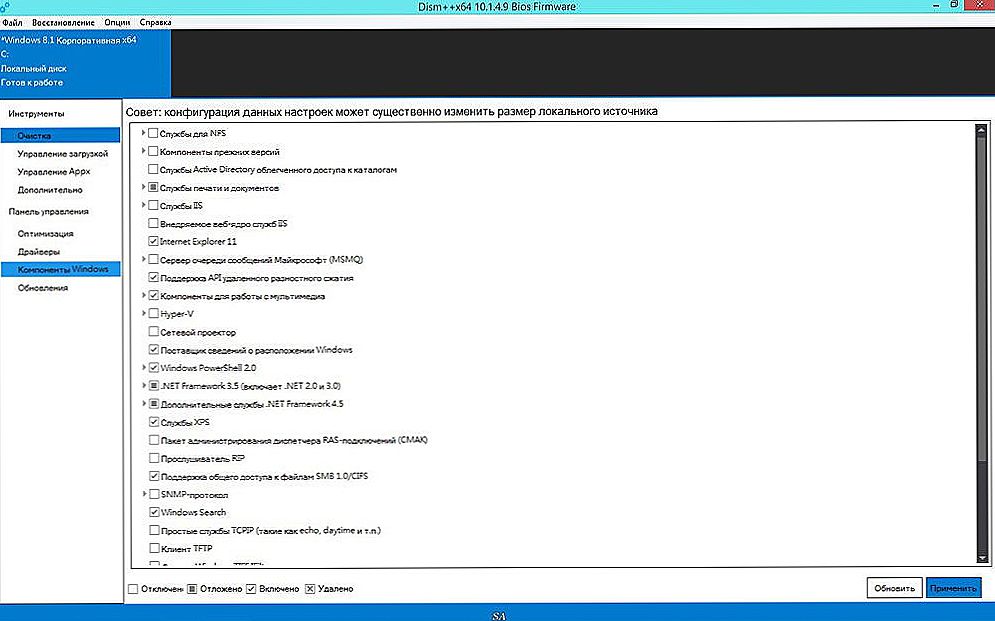sadržaj
- 1 ulaz
- 2 Pogrešna pristupna lozinka
- 3 Sigurnosne opcije
- 4 Bežični način rada
- 5 zaključak
ulaz
Danas, apsolutno svi uređaji sa sustavom Android, bez obzira na cijenu i trgljeni, opremljeni su bežičnim modulom Wi-Fi-ja. Mobilni internet nije uvijek brz, prilično često nije jeftin, a Wi-Fi je uvijek neograničen i brz.
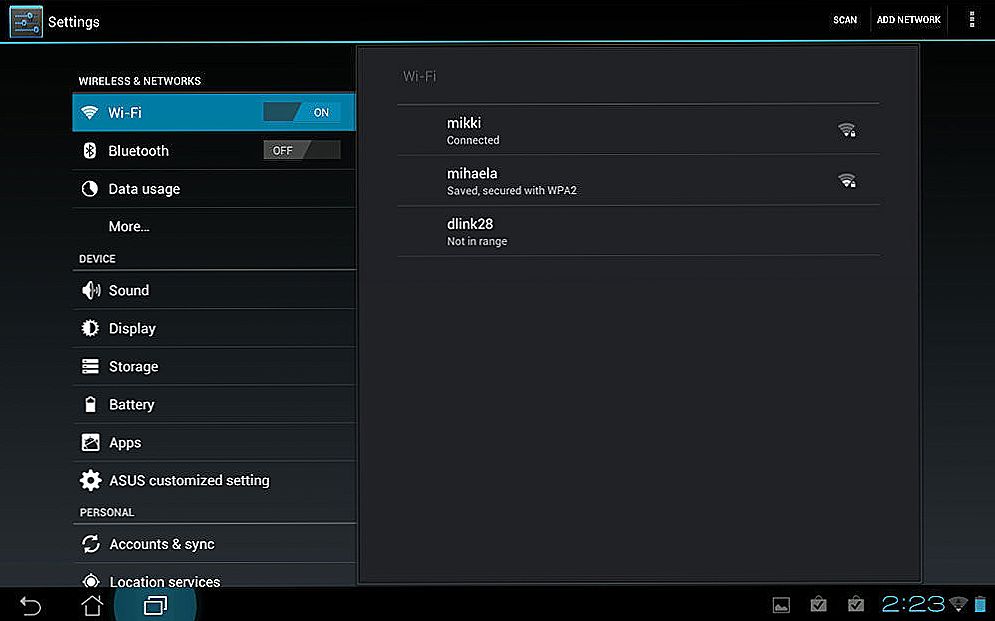
Problem s provjerom autentičnosti može se riješiti na različite načine.
Ali ponekad se događa da se prilikom pokušaja povezivanja s tabletom sustav piše "Pogreška autentifikacije". Uređaj ne može pristupiti Internetu. Postoji nekoliko razloga za to. Nudimo mogućnost razmatranja za njihovu odluku.
Pogrešna pristupna lozinka
Najčešći razlog netočnog unosa zaporke je Wi-Fi. Ni u kojem slučaju ne može biti navedeno u ruskim slovima, broj znakova i njihov slučaj moraju odgovarati. Da biste je promijenili na tabletu:
- Postavke pokretanja - bežične mreže - Wi-Fi.
- Pronađite svoje ime na popisu dostupnih veza i držite je nekoliko sekundi.
- Odaberite "Promjena mreže" - unesite kombinaciju - Spremi. Da ne bi pogriješili, stavite kvačicu na "Prikaži zaporku".
- Ako to nije pomoglo, zadržite naziv veze, odaberite "Izbriši tu mrežu" i ponovno se povežite.
Ako to ne pomogne, promijenite lozinku za povezivanje u usmjerivaču. Kako to učiniti, pročitajte članak.
Sigurnosne opcije
Drugi mogući razlog - tablet ili Android telefon nije u potpunosti kompatibilan sa sigurnosnim postavkama usmjerivača. Prijavite se na web sučelje usmjerivača, na kartici "Network Security" preporučujemo postavljanje sljedećih parametara:
- zaštita - WPA / WPA2 - Osobni;
- verzija - WPA-PSK / WPA2-PSK (ili automatski);
- šifriranje - AES;
- Zaporka - 8 znamenki.

Bežični način rada
Također je moguće da jeftina ili stara tableta možda ne podržava najnovije komunikacijske standarde 802.11n i 802.11ac, a usmjerivač je konfiguriran da radi upravo u njima. Da biste riješili taj problem, postavite automatsko odabir načina rada (mješoviti 802.11b / g / n / ac) u mrežnim postavkama na usmjerivaču. Nakon što spremite postavke, ne zaboravite ponovo pokrenuti usmjerivač putem web sučelja ili tipke za uključivanje. Zatim izbrisati vezu s popisa na tabletu i ponovo ga povežite.

zaključak
Kada se uređaj ne poveže s Wi-Fi mrežom, to ne znači da je slomljena i morate se poslužiti servisnom centru.Provjerite neke postavke i to će raditi.
A kako ste riješili probleme povezivanja? Jesu li vam naši savjeti pomogli? Čekamo vaše komentare.